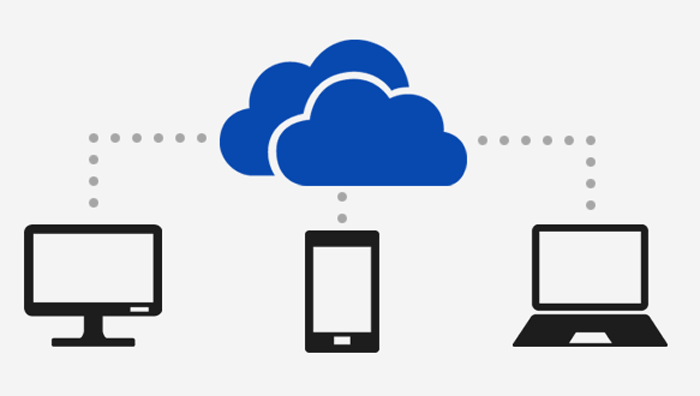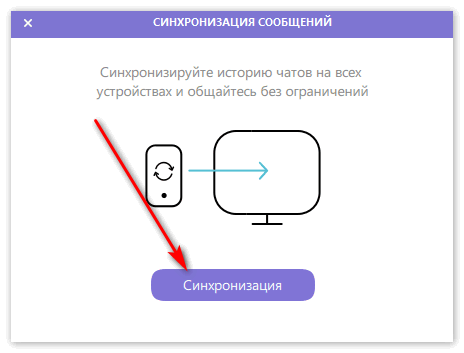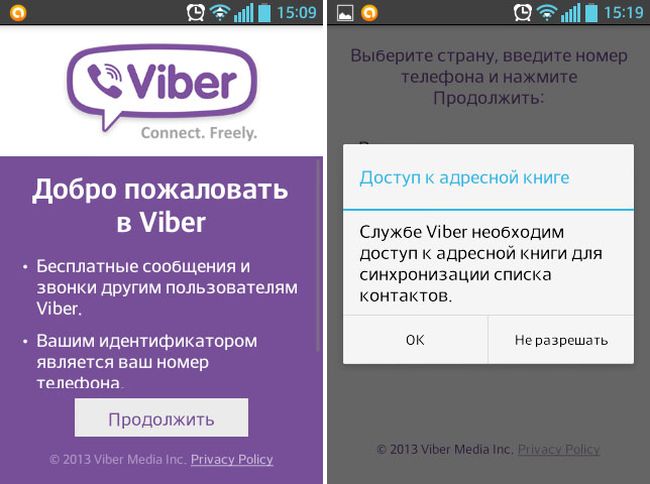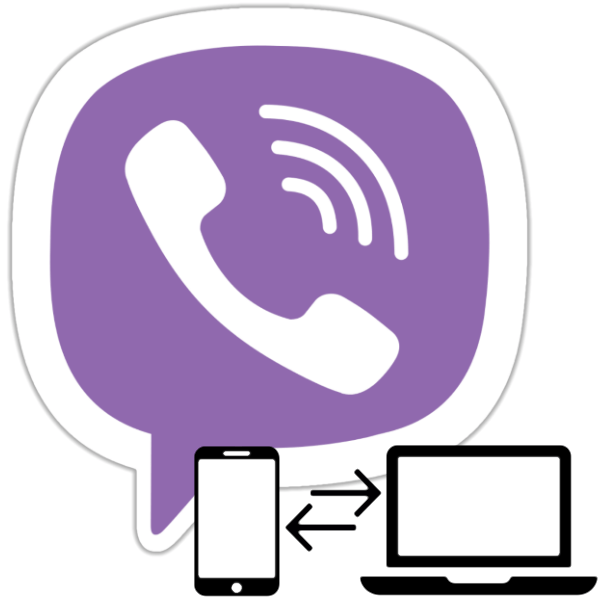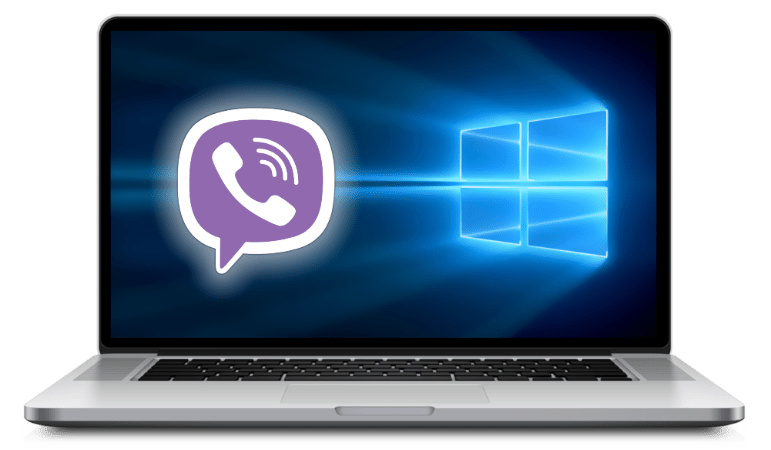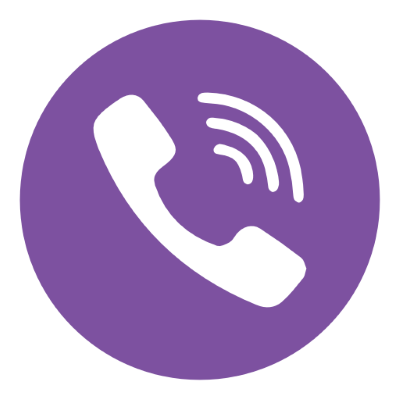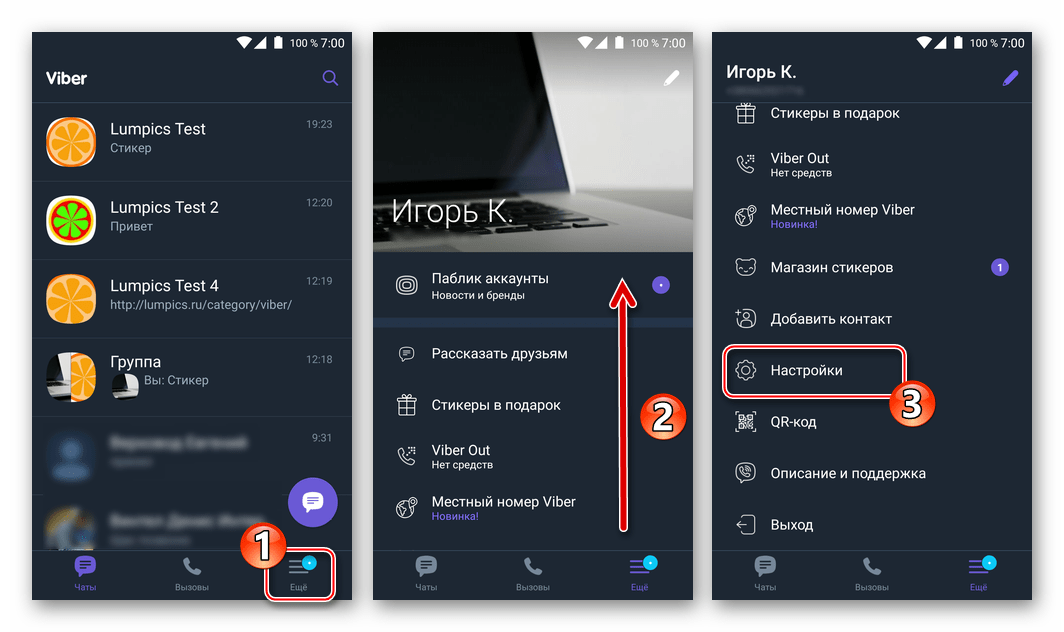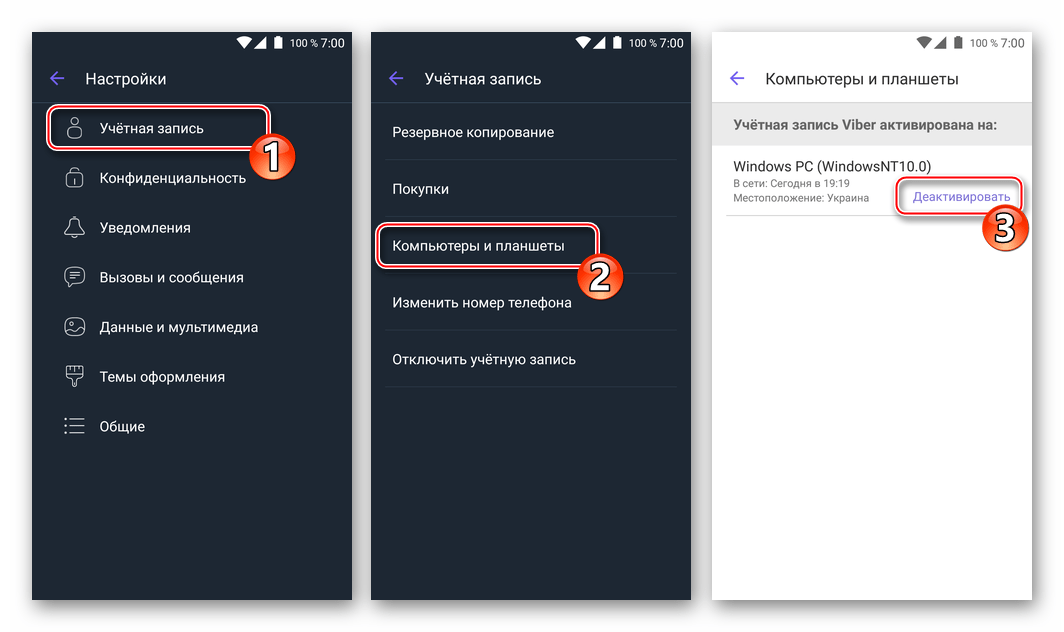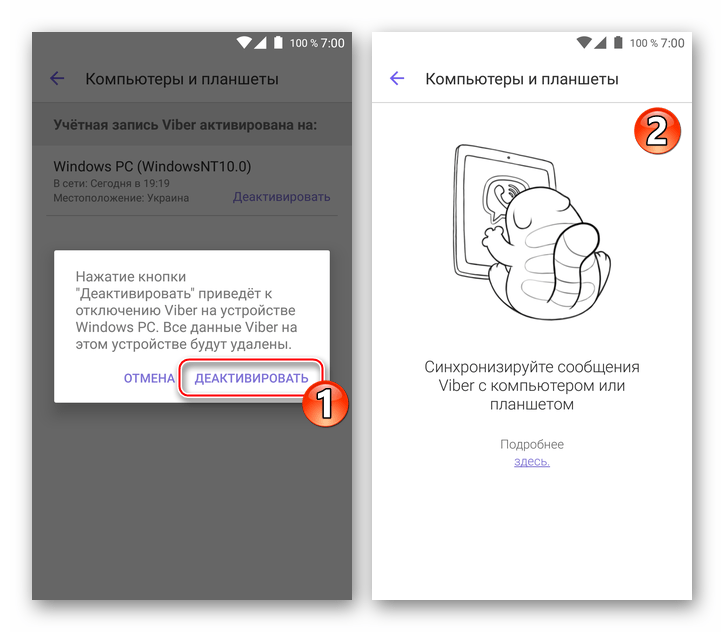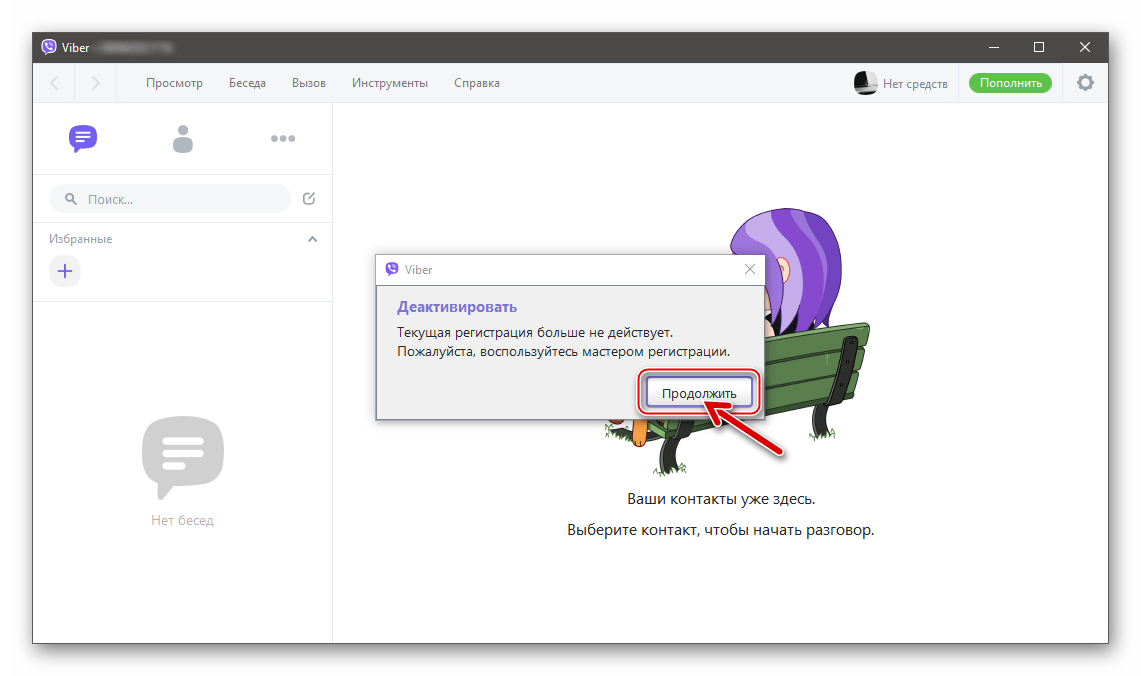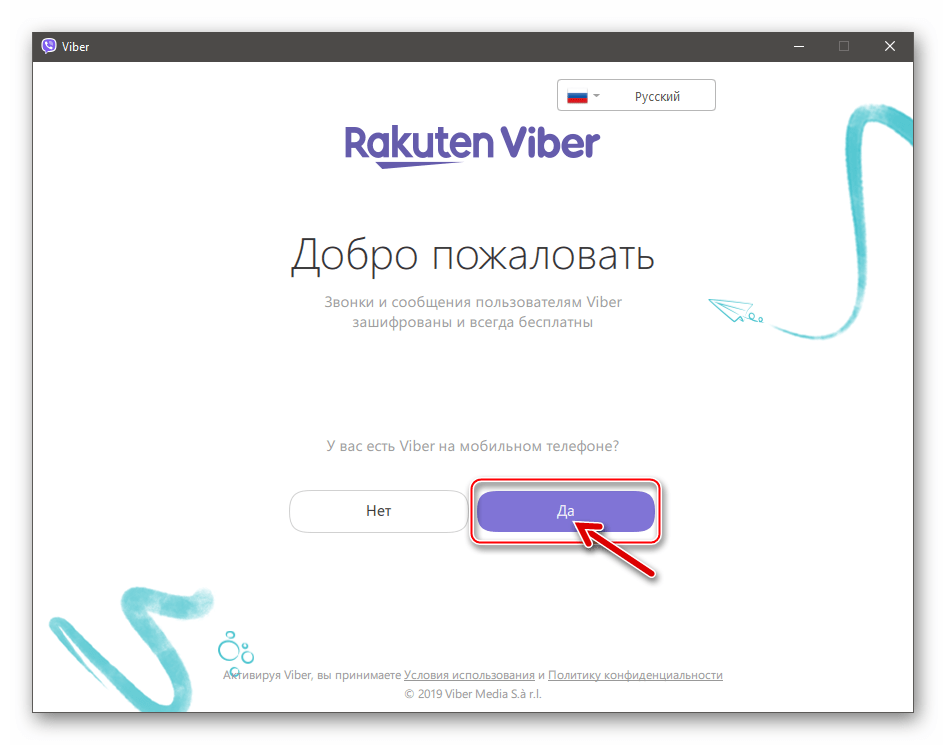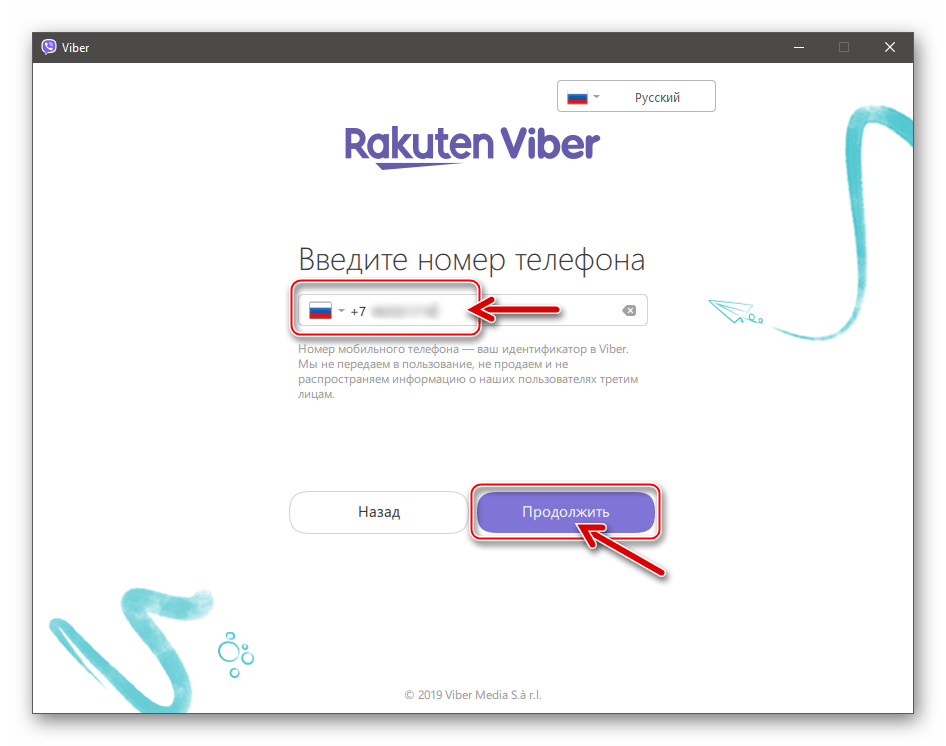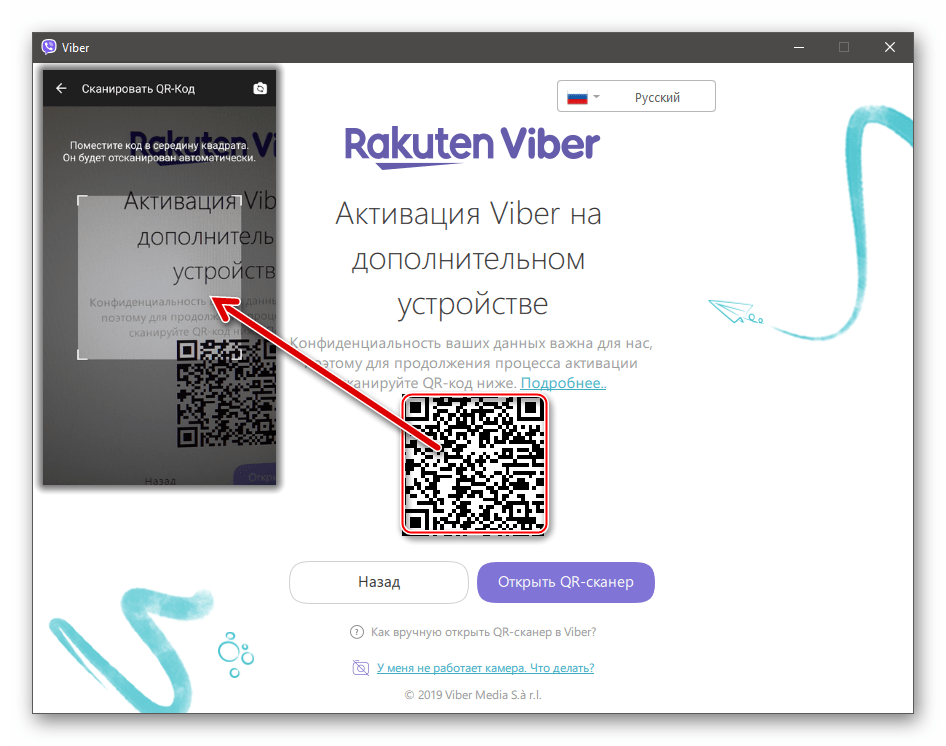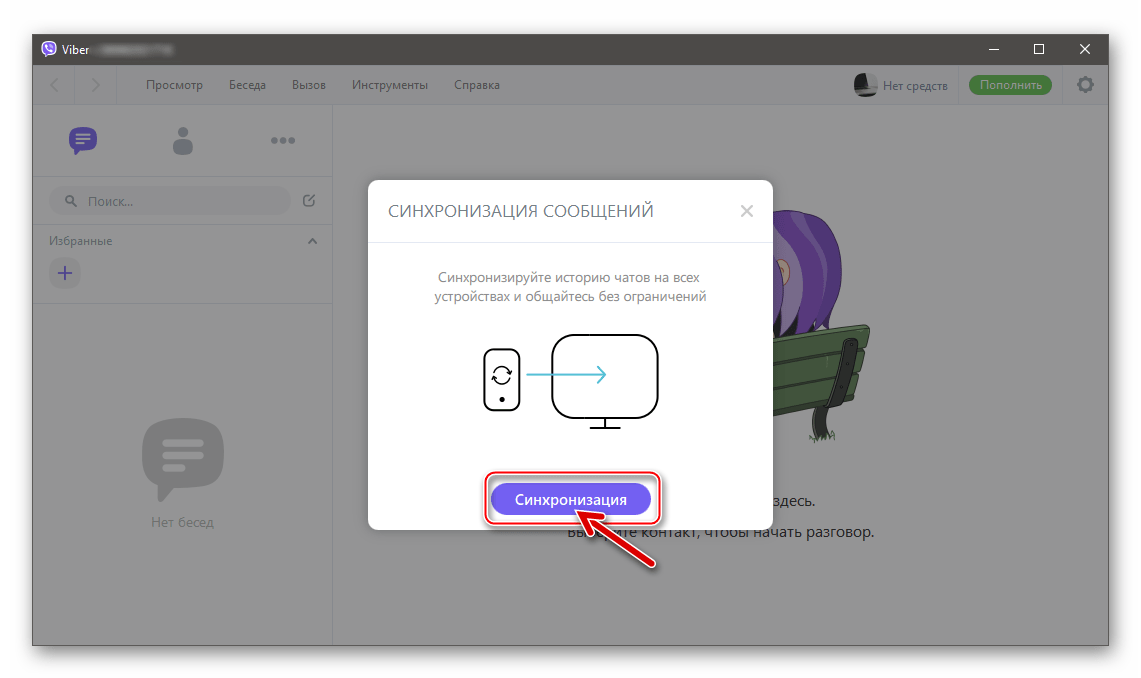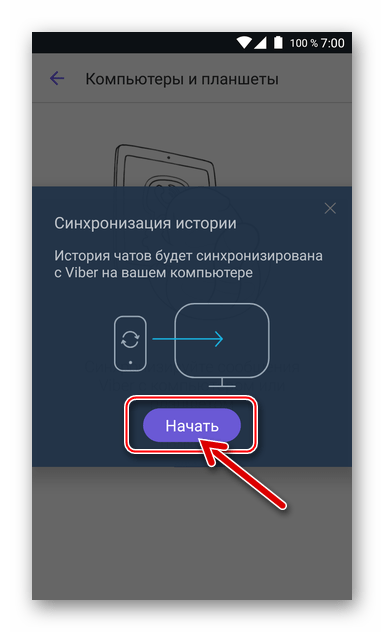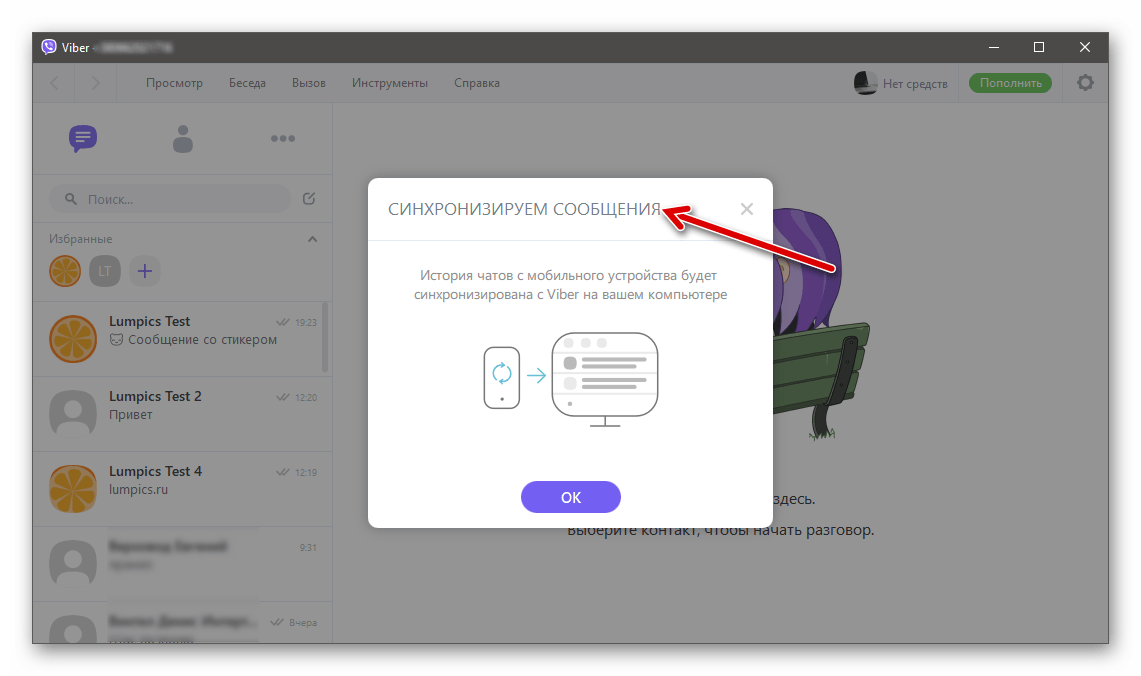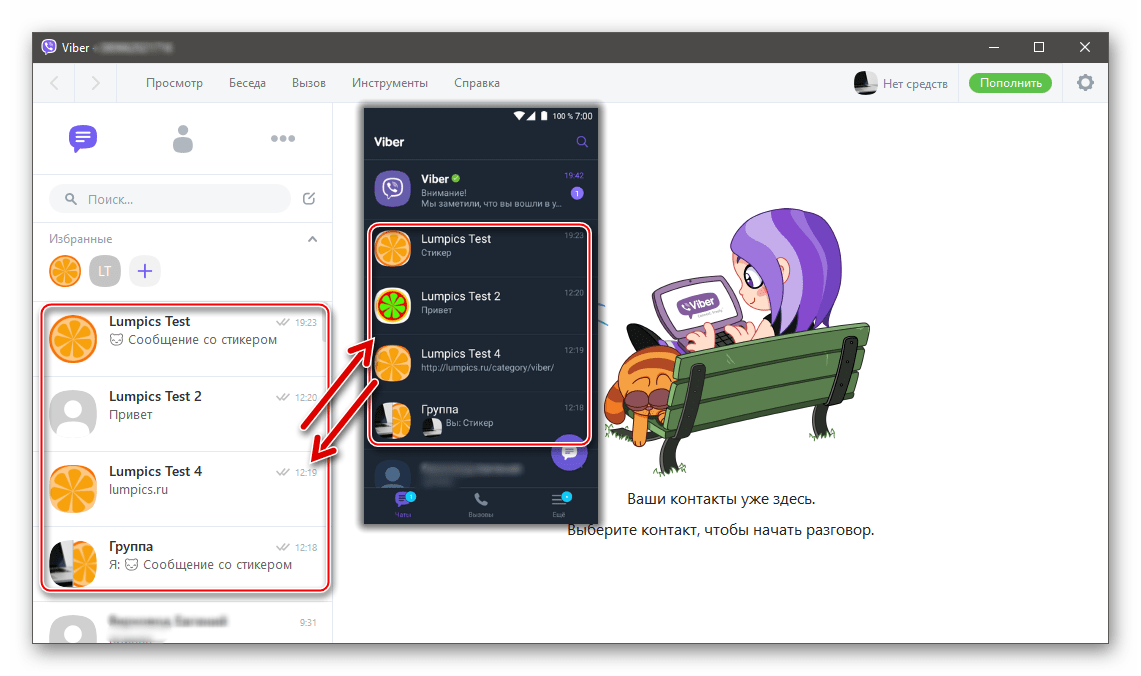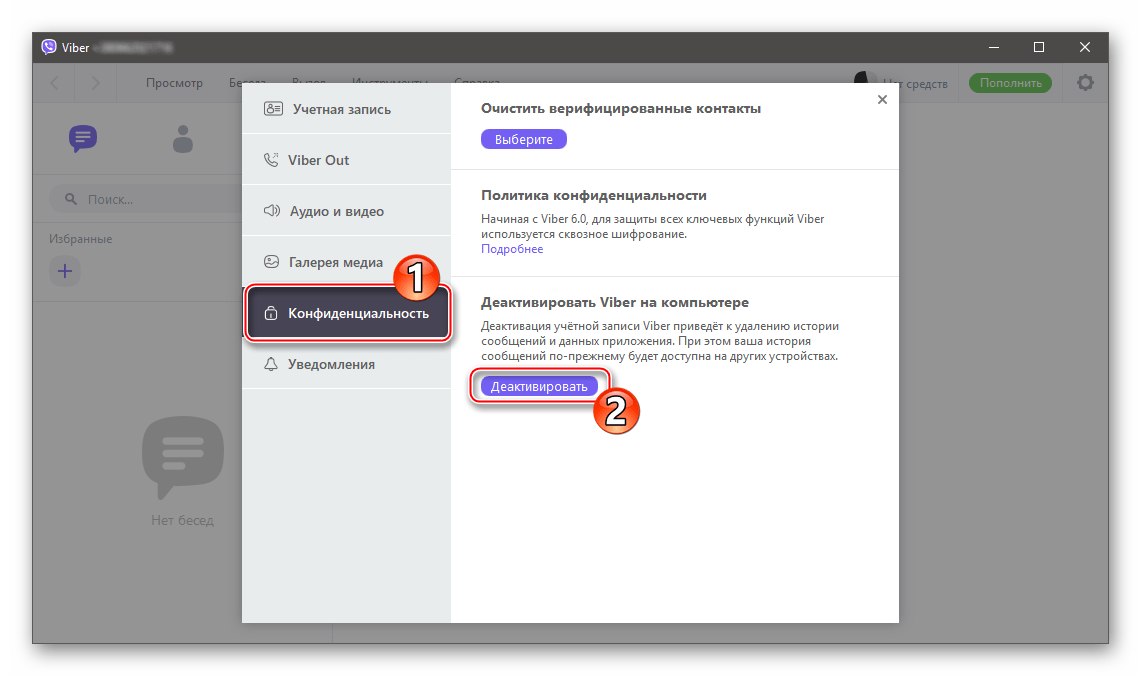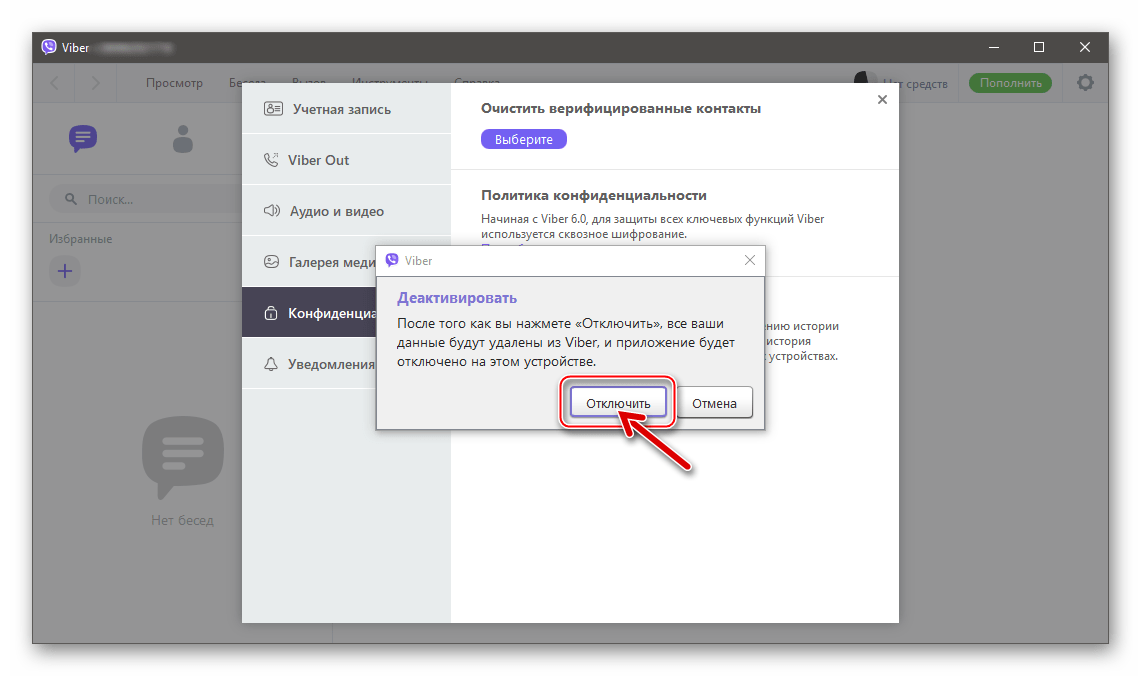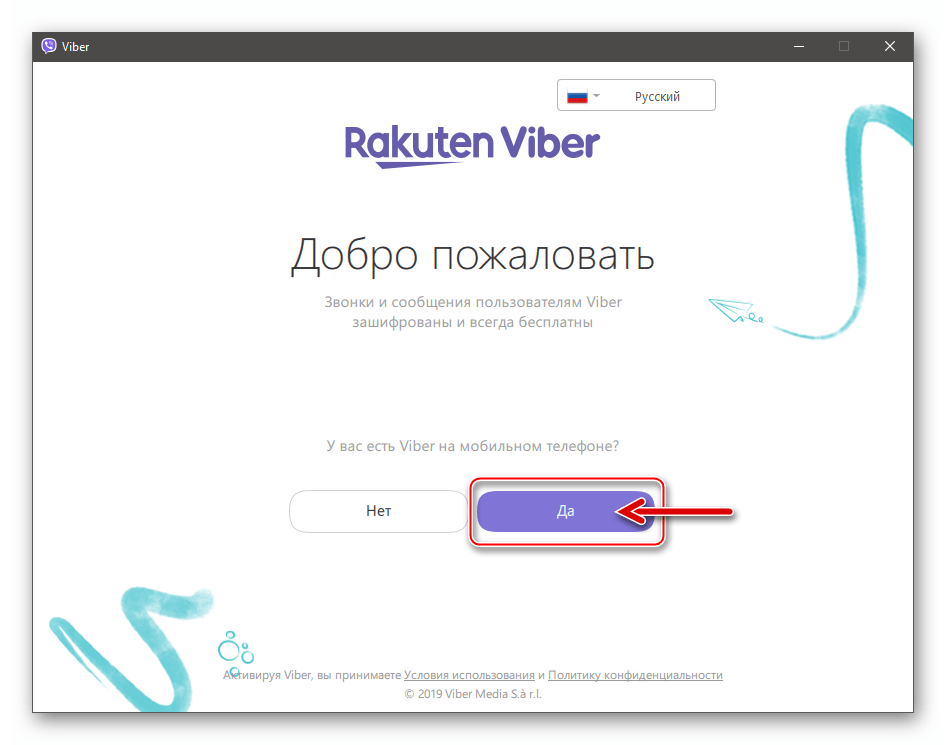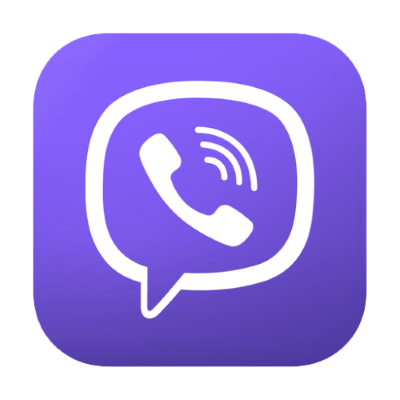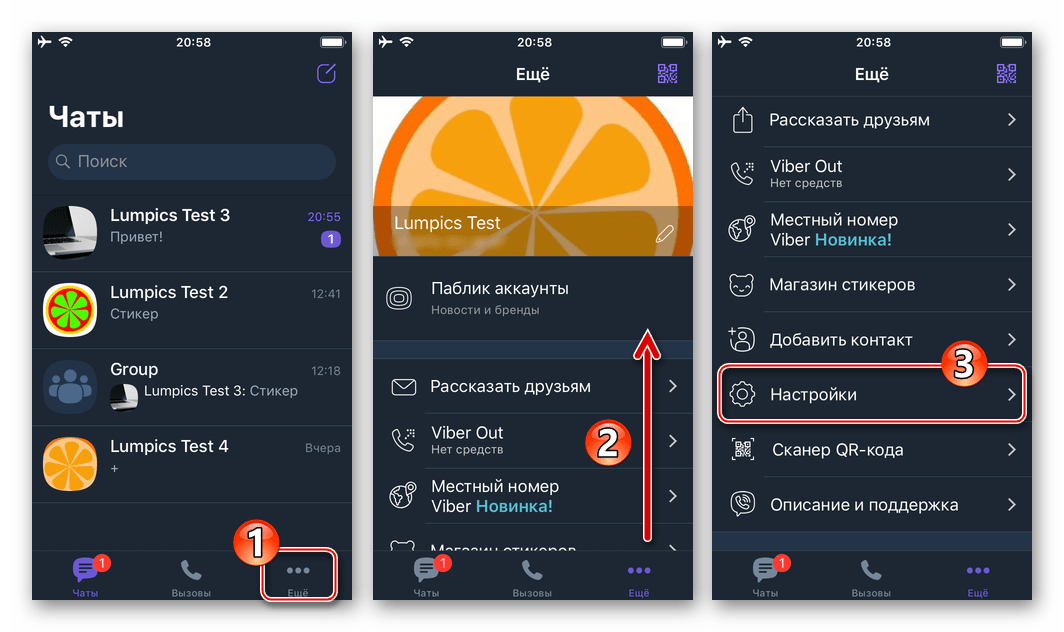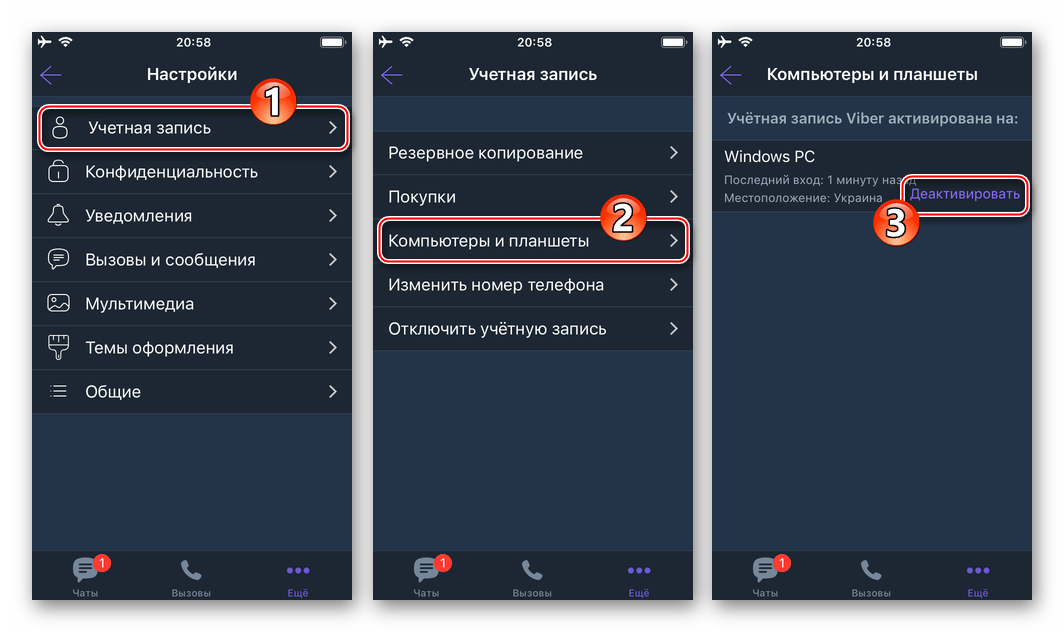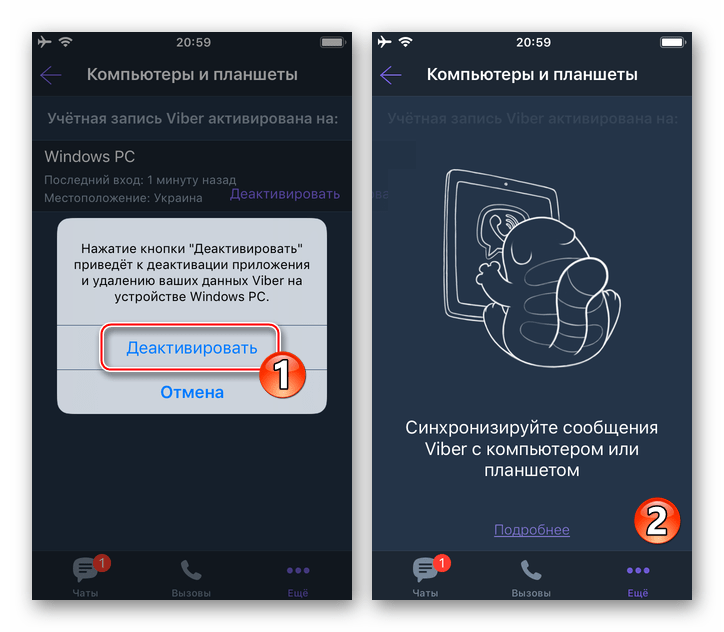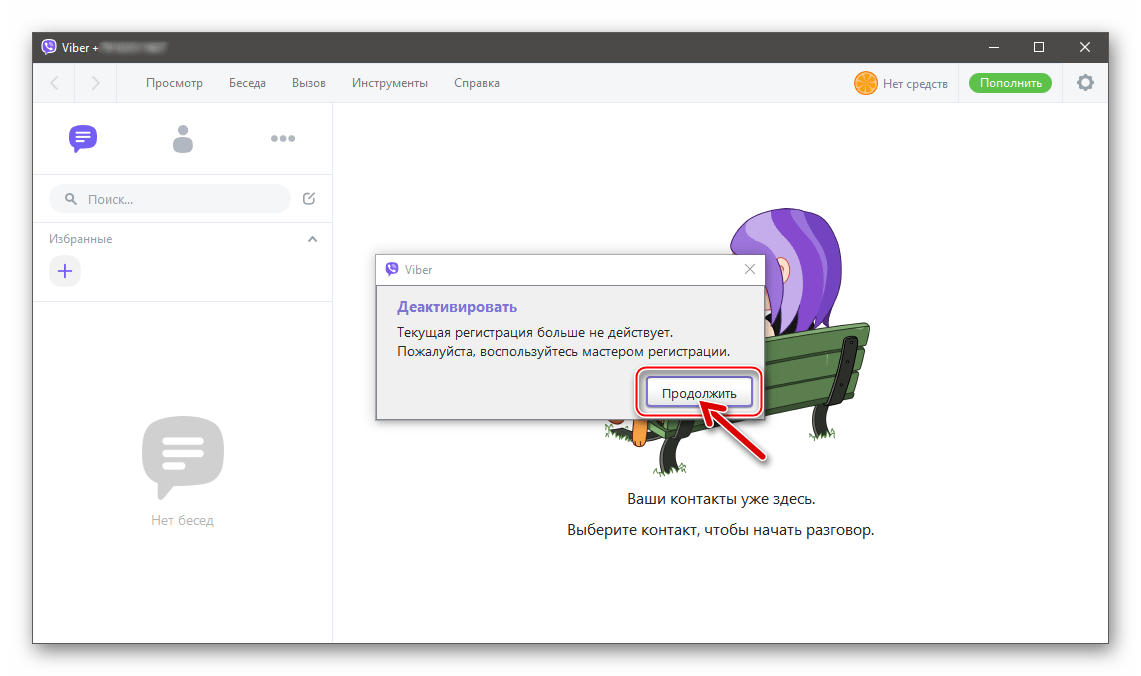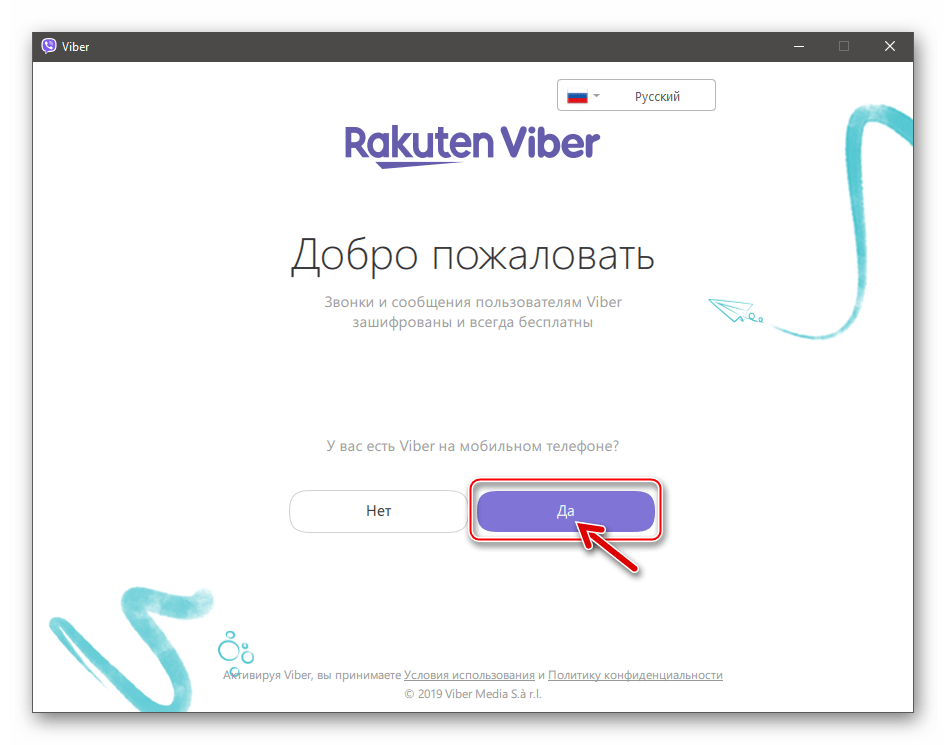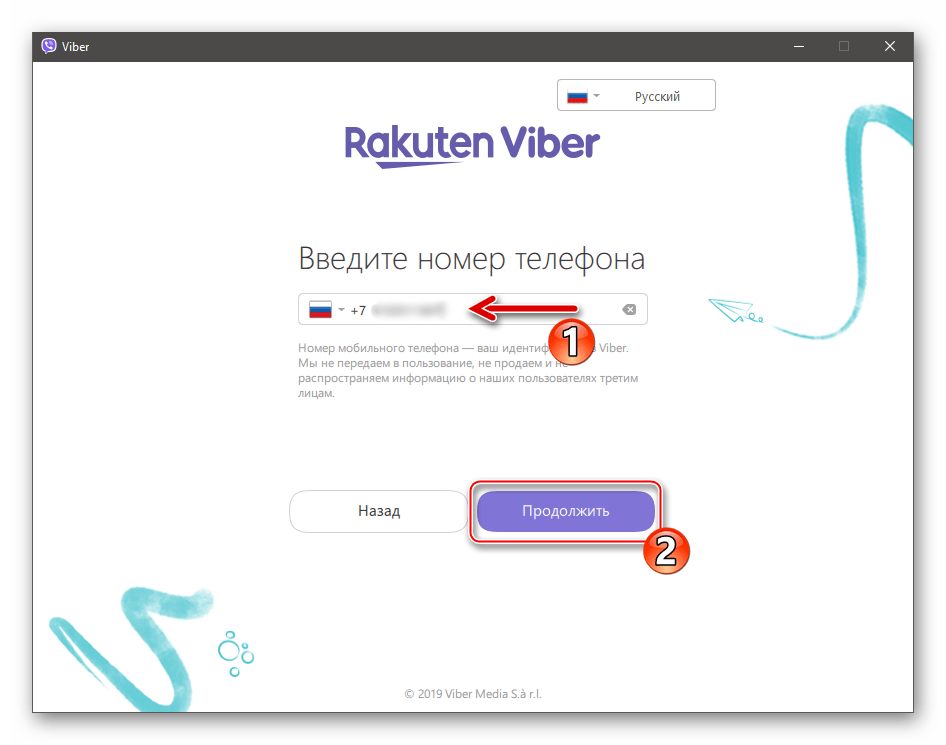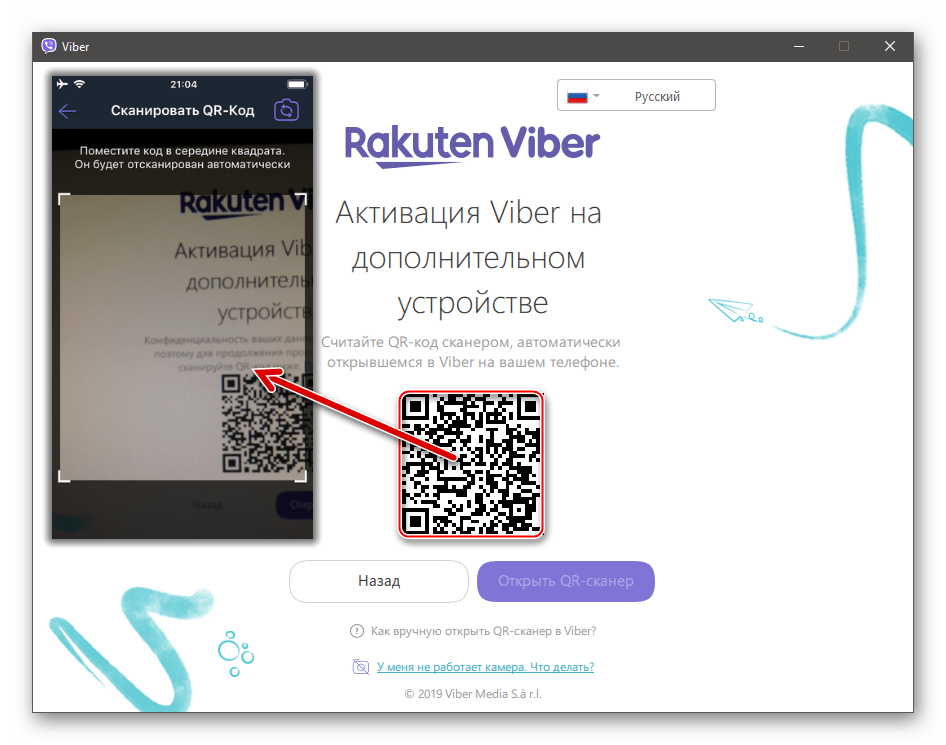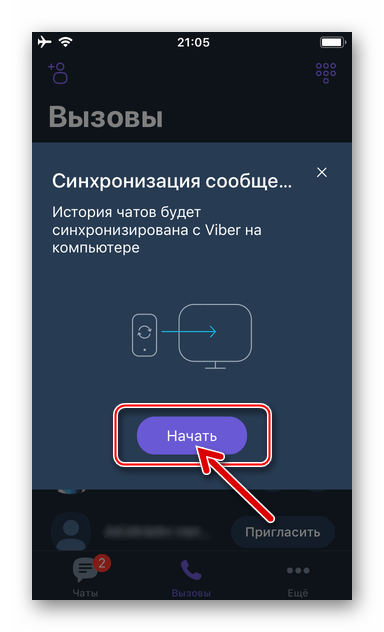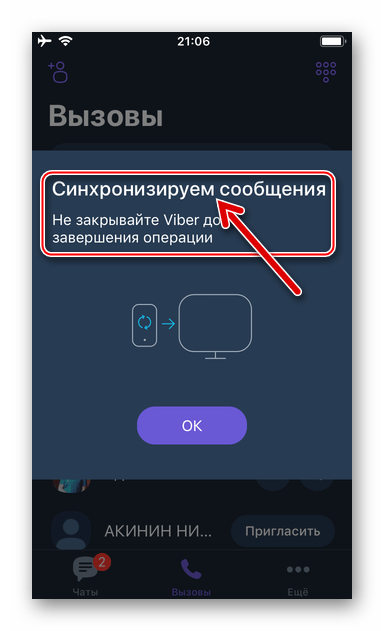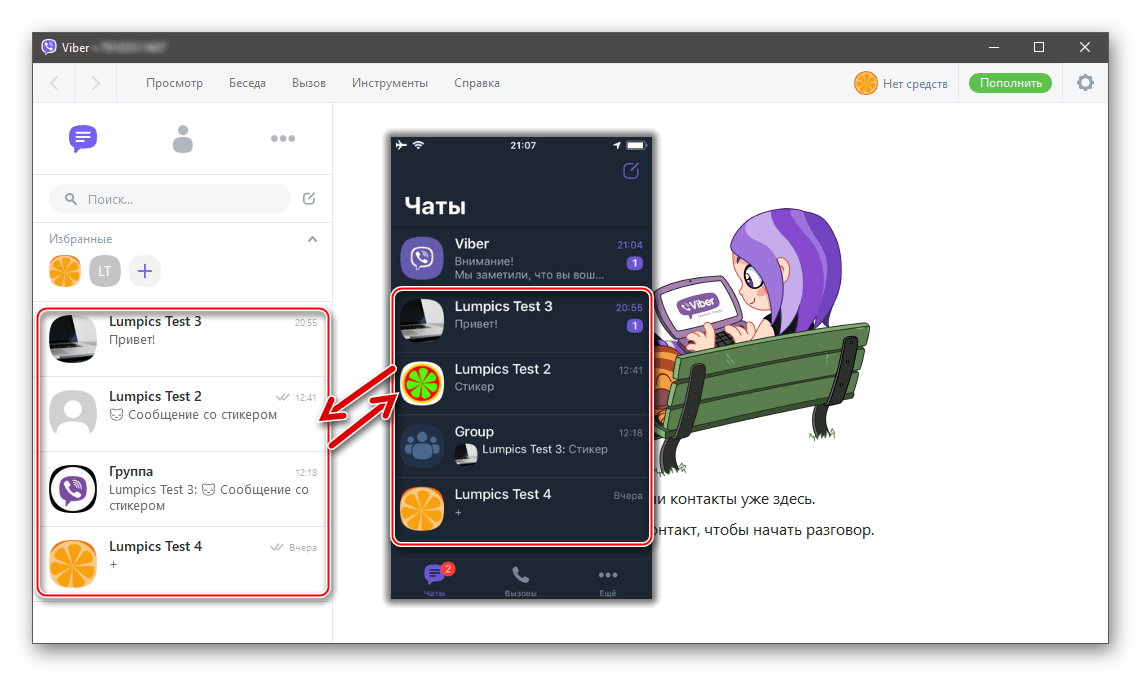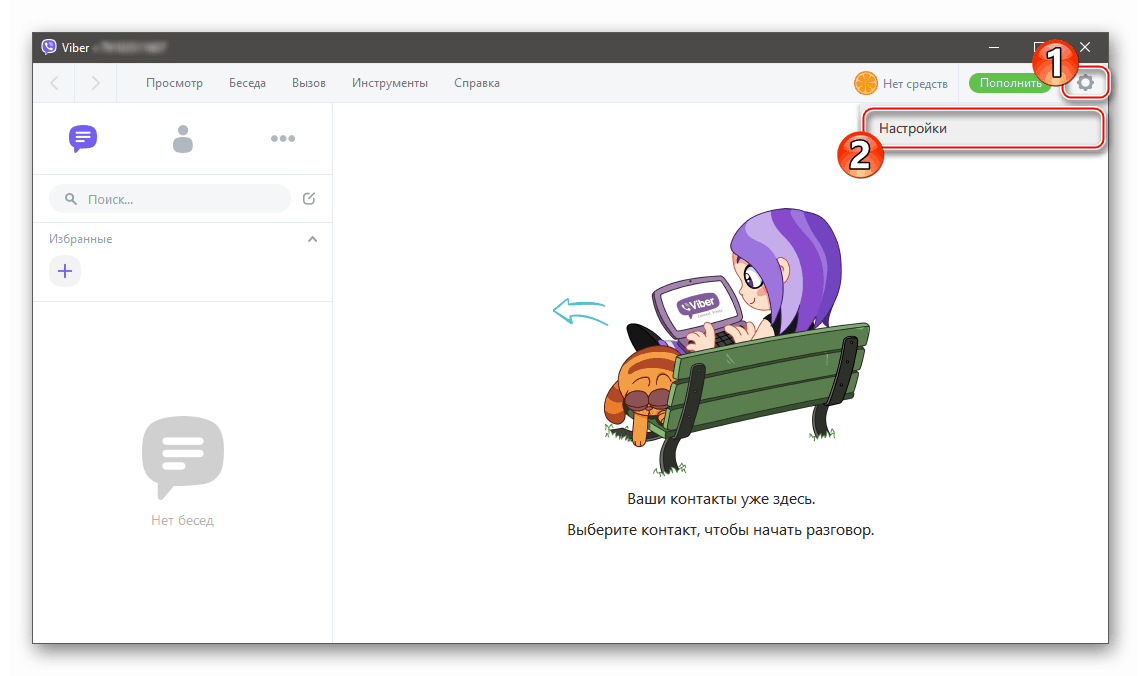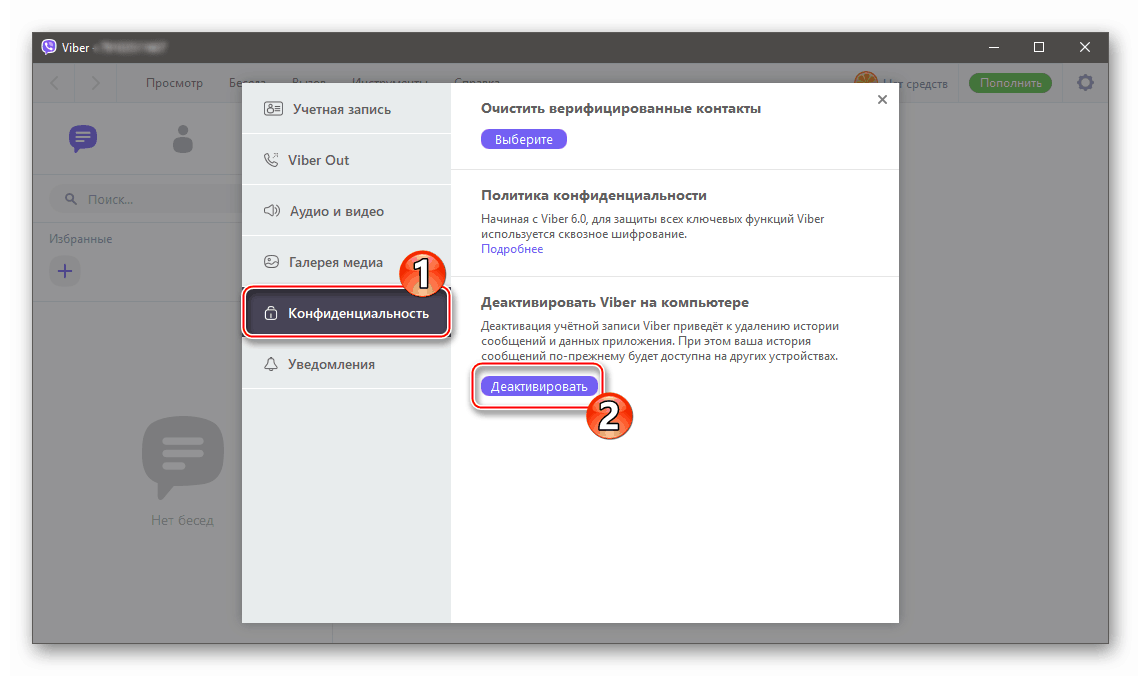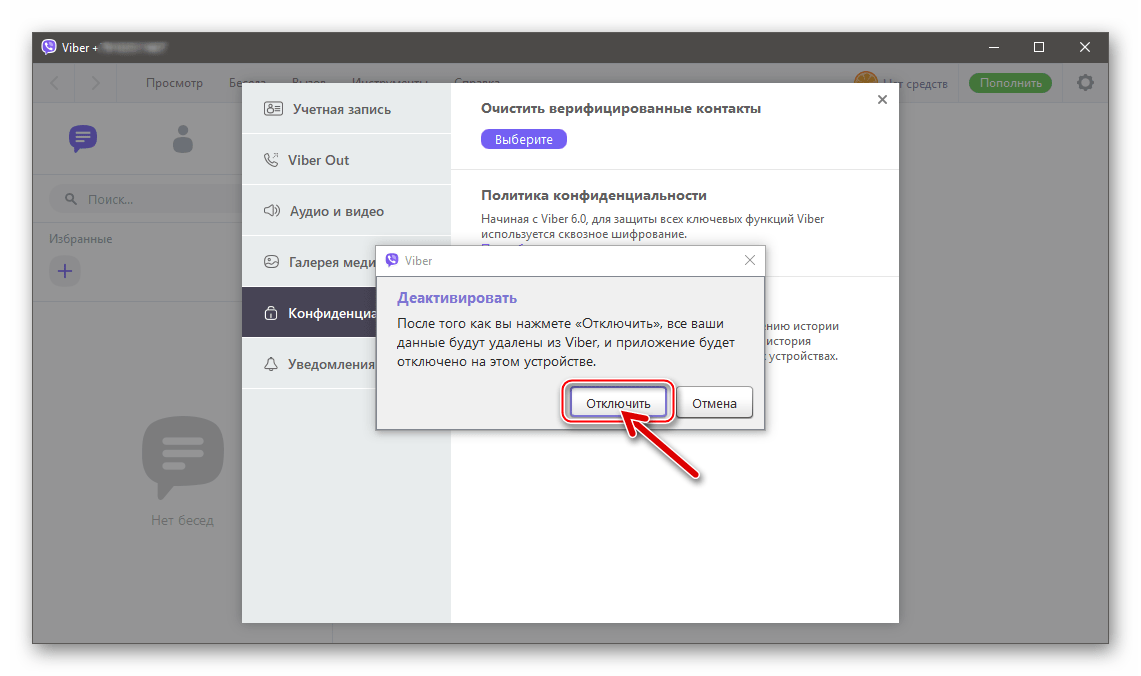- Синхронизация Viber на компьютере, телефоне, планшете
- Как синхронизировать Вайбер?
- Телефон-телефон
- Телефон-компьютер
- Телефон – планшет
- Как происходит синхронизация чатов (переписки, сообщений)?
- Как синхронизировать Viber на смартфоне и планшете
- Можно ли синхронизировать Вайбер между мобильными устройствами
- Как работает синхронизация
- Порядок синхронизации
- Контакты
- Чаты и сообщения
- Медиафайлы
- Возможные проблемы и их решения
- Как синхронизировать Viber на ПК и Android-смартфоне либо iPhone
- Как синхронизировать Viber на ПК с приложением на Android
- Способ 1: Android-клиент мессенджера
- Способ 2: Клиент мессенджера для ПК
- Как синхронизировать Viber на ПК с приложением на iPhone
- Способ 1: iOS-клиент мессенджера
- Способ 2: Клиент мессенджера для ПК
- Помогла ли вам эта статья?
- Поделиться статьей в социальных сетях:
- Еще статьи по данной теме:
Синхронизация Viber на компьютере, телефоне, планшете
Как синхронизировать Вайбер?
Синхронизация мессенджера Viber между устройствами нужна для того, чтобы при переключении между гаджетами не терялась переписка. Такая функция удобна прежде всего тем, что пользователь может в дороге общаться с помощью телефона, а дома – с помощью компьютера без утери информации.
Телефон-телефон
Синхронизировать 2 аккаунта Viber на одинаковых устройствах (телефон-телефон) на данный момент затруднительно. Из-за того, что для подключения и активации мессенджера на гаджете требуется номер телефона, создать дублирующую программу на другом смартфоне невозможно. В таком случае получится две программы на разных номерах. Соответственно, синхронизация Viber между устройствами типа телефон на данный момент практически невозможна.
Но желающие синхронизировать мессенджер на двух телефонах могут попытаться сделать это через установку desktop-версии для компьютера на смартфон, работающий на платформе Windows Phone или через приложения сторонних разработчиков, так как официальной веб-версии вайбер не существует. Но результат и безопасность аккаунта в таком случае не гарантированы.
Телефон-компьютер
Синхронизация сообщений для приложений, установленных на телефон и компьютер, происходит только при первой установке мессенджера на компьютер. Чтобы сообщения были впоследствии синхронизированы, необходимо:
· Обновить мобильную версию мессенджера до актуальной версии;
· Впервые скачать и установить Viber для компьютера;
· При активации подтвердить синхронизацию, нажав на соответствующую кнопку;
· В мессенджере на смартфоне нажать кнопку «Начать»;
· Оставить приложение открытым до завершения синхронизации устройств.
Телефон – планшет
Сделать планшет дополнительным устройством достаточно просто. Основные моменты синхронизации между телефоном и планшетом похожи на синхронизацию между телефоном и компьютером. Чтобы на планшете видеть все данные, полученные на телефоне, нужно:
· Иметь актуальное обновление мобильной версии;
· Скачать и установить мессенджер на планшет;
· При активации использовать номер основного приложения (номер телефона);
· Считать QR-код с планшета с помощью телефона;
· Дождаться окончания синхронизации.
Как происходит синхронизация чатов (переписки, сообщений)?
Во время установки мессенджера на дополнительные устройства пользователю будет предложено синхронизировать данные с основным приложением, установленным на телефон. Когда пользователь соглашается с данным предложением, система автоматически начинает
синхронизацию между устройствами. Таким образом, можно пользоваться разными устройствами в разных ситуациях и не терять информацию ни с одного из них.
Источник
Как синхронизировать Viber на смартфоне и планшете
Вайбер – это приложение-мессенджер, предназначенное для бесплатного общения между зарегистрированными пользователями. С помощью Вайбера можно отправлять сообщения, звонить и обмениваться файлами. Для более удобного использования мессенджера компания сделала его доступным для всех операционных систем и устройств. Однако регистрация может проходить только со смартфона, остальные устройствах выступают дополнительными. Можно ли синхронизировать свою учетную запись в Вайбере на всех устройствах?
Можно ли синхронизировать Вайбер между мобильными устройствами
Известное всем мобильное приложение Viber может работать не только на смартфоне, но и на других устройствах. Полезной функцией является синхронизация. С ее помощью можно перенести важную информацию с Вайбера на одном устройстве в другое. Кроме того, вся переписка, звонки, настройки и контакты будут одновременно отображаться на всех ваших устройствах, где подвязана учетная запись под одним номером мобильного телефона. Таким образом, синхронизировать между собой можно только те устройства, которые работают под одним профилем и подвязаны друг к другу.
Как работает синхронизация
Разработчики хорошо поработали над мессенджером и кроме основной версии Вайбера, которая привязывается к сим-карте, выпустили десктопную версию. Десктопная версия или дополнительная подходит для планшетов, компьютеров и ноутбуков, то есть для всех устройств, где отсутствие слот для сим-карты и нельзя пройти прямую регистрацию учетной записи. Дополнительная версия предназначена для удобства использования приложения и выступает своего рода отражением основной версии, которая установлена на телефоне. Следовательно, произвести синхронизацию можно, только если вы зарегистрировались изначально в Вайбере на телефоне, а после скачали приложение на планшет и указали тот же мобильный номер. В этом случае два устройства сопрягаются и вся информация дублируется. А если в планшете имеется сим-карта и вы завели новый аккаунт, то синхронизация между разными профилями невозможна.
Порядок синхронизации
Если вы учли все правила и подвязали к телефону второй свое устройство – планшет под одним номером телефона и произвели сопряжение через QR-код, то все данные со смартфона перенесутся на планшет, и в последующем будут постоянно синхронизироваться. Это означает, что если вам пришло в Вайбере сообщение, вы можете ответить на него из любого устройства, и ответ тоже перенесется.
Процесс синхронизации выглядит следующим образом:
- у вас уже должен быть на телефоне установлен Вайбер;
- далее скачиваете приложение на планшет;
- заходите в него и в регистрации указываете страну и мобильный номер, который закреплен за вашей учетной записью на смартфоне;
- на экране высвечивается QR-код, сканируете его камерой телефона прямо с приложения Viber;
- два устройства сопрягаются и синхронзируются.
Синхронизировать два смартфона между собой нельзя, так как и то и другое устройство выступает только основным и при входе в Вайбер под тем же номером телефона, программа будет вас выбрасывать из приложения.
Контакты
После того как планшет с телефоном будет синхронизирован, телефонная книга со всеми ее контактами перенесется в приложение на планшет. Теперь вы можете звонить в Вайбере с планшета, даже если устройство не имеет сим-карты, главное иметь подключение к интернету. Однако ввиду того, что планшет выступает дополнительным устройством, редактировать телефонную книгу, блокировать пользователей и удалять контакты нельзя. Подобная функция доступна только для мобильных версий на смартфоне.
Чаты и сообщения
Чаще всего, синхронизировать Вайбер приходиться из-за удобства переписки на разных устройствах. То есть теперь вы не привязаны к телефону и можете отвечать на сообщения на планшете. И непрочитанное сообщение, и ответ на него дублируется и там, и там. Это очень удобно, если телефон разрядился или занят установкой ПО, обновлением и прочими важными процессами, вы можете быстро написать или ответить на важное сообщение с планшета.
Дублирование переписки на втором подвязанном устройстве происходит со дня синхронизации приложения, то есть прошлые сообщения с телефона, до установки Вайбера на планшет не переносятся.
Медиафайлы
Вместе с контактами и сообщениями, также можно дублировать на дополнительное устройство и все присылаемые или отправленные медиафайлы – фото, картинки, видео. Подобная возможность позволяет не только на планшете просматривать медиафайлы в сообщениях в Вайбере с мобильной версии и наоборот, но и пересохранять их на устройстве. Также вы можете в настройках Вайбера включить функцию «Сохранять в галерею» и тогда все файлы автоматически будут загружаться на устройство, а в случае удаления чата или приложения они останутся в галерее.
Возможные проблемы и их решения
Установить Вайбер на планшет несложно, а вот процесс синхронизации не всегда проходит удачно. Проблемы с настройкой синхронизации могут возникнуть в процессе авторизации второго устройства, а также уже после налаженной работы. Сообщения и медиафайлы могут перестать дублироваться по разным причинам – сбой системных файлов, перенастройка устройств, случайная деактивация планшета, устаревшая версия приложения. В этом случае сначала нужно проверить действительно ли планшет, подвязан к смартфону, для этого выполните такие действия:
- Запустите Вайбер на телефоне.
- Перейдите внизу в раздел «Еще».
- Среди представленных опций выбираете «Компьютеры и планшеты».
- Проверяете, есть ли в списке модель вашего планшета.
Если дополнительное устройство подвязано к мобильной версии, тогда нужно поочередно перепробовать следующие решения проблемы:
- Перезапустите приложение и само устройство.
- Проверьте качество интернет-соединения.
- Обновите Вайбер до последней версии.
- Переустановите приложение на планшете.
Для корректной синхронизации двух устройств должна быть установлена последняя версия приложения. Для версии 6.0 функция синхронизации и вовсе отсутствует.
Невозможность синхронизации может быть связана с прерыванием процесса во время авторизации второго устройства или преднамеренного его закрытия. Если данная причина исключена, и вышеперечисленные решения вам не помогли справиться с проблемой, тогда остается только обратиться в службу поддержки. Напишите заявку к специалисту через форму обращения на сайте и детально распишите свою проблему, а также, какие шаги вы уже предприняли. В ближайшее время вы получите развернутый ответ.
Источник
Как синхронизировать Viber на ПК и Android-смартфоне либо iPhone
Функционирование приложения Viber для Windows возможно исключительно за счёт синхронизации с «главным» клиентом мессенджера, инсталлированном на мобильном девайсе. Обмен данными между приложением на смартфоне и его клоном на компьютере автоматизирован и не требует вмешательства пользователя, но в процессе могут случиться сбои. Чтобы устранить ошибки и обеспечить синхронизацию принудительно, воспользуйтесь инструкциями, предложенными в следующей статье.
В общем случае активация обмена данными между приложениями мессенджера на Android-смартфоне либо iPhone и компьютере осуществляется в момент авторизации в Вайбере из среды Виндовс. Если же данный этап был пропущен пользователем, либо он констатирует отсутствие информации из мобильного клиента Viber в его десктопном варианте, процедуру синхронизации необходимо инициировать заново.
Как синхронизировать Viber на ПК с приложением на Android
Для перезапуска процесса копирования данных из Viber для Android в приложение-«зеркало» на компьютере можно идти одним из двух путей.
Способ 1: Android-клиент мессенджера
- Запустите Вайбер на Андроид-девайсе и перейдите в раздел «Ещё» приложения. Пролистайте перечень опций и откройте «Настройки».
Подтвердите поступивший запрос нажатием по «ДЕАКТИВИРОВАТЬ» и затем переходите к мессенджеру на компьютере.
Кликните «Продолжить» в окошке-уведомлении о необходимости запуска мастера регистрации, демонстрируемом десктопным приложением Вайбер.
После перезапуска программы появится окно «Добро пожаловать», кликните здесь «Да».
С помощью смартфона отсканируйте демонстрируемый на экране ПК QR-код – камера для данной манипуляции откроется на мобильном девайсе автоматически.
Щёлкните «Синхронизация» в окне Вайбер для Виндовс.
Далее коснитесь «Начать» в окне «Синхронизация истории», отобразившемся на экране смартфона.
Ожидайте завершения процедуры – пока окна, повествующие о протекании процесса обмена данными, исчезнут с экранов телефона и десктопа.
После того как мобильный клиент и десктопное приложение Viber примут свой обычный вид, процедура синхронизации считается завершённой.
Способ 2: Клиент мессенджера для ПК
- В приложении Viber на компьютере или ноутбуке вызовите меню «Инструменты» и из него откройте «Параметры».
Кликните по пункту «Конфиденциальность», а затем нажмите кнопку «Деактивировать».
Подтвердите поступивший запрос о выходе из аккаунта мессенджера на компьютере, щёлкнув «Отключить».
Далее клиент Viber для ПК автоматически перезапустится, после чего вам нужно выполнить пункты 5-11 предыдущей инструкции из этой статьи.
Как синхронизировать Viber на ПК с приложением на iPhone
Чтобы инициировать перезапуск процесса копирования данных из Viber для iPhone в клиент на компьютере так же, как и в случае с вышеописанным Android, можно воспользоваться мобильным приложением или вариантом мессенджера для Windows.
Способ 1: iOS-клиент мессенджера
- Запустите мессенджер на iPhone, а затем перейдите в «Настройки» из раздела «Еще» приложения-клиента.
Коснитесь «Учетная запись», а затем войдите в раздел «Компьютеры и планшеты». Тапните «Деактивировать» в области, содержащей название «Windows PC».
Подтвердите запрос системы, нажав «Деактивировать» в окне на экране айФона, после чего переходите к приложению мессенджера на компьютере.
Нажмите «Продолжить» в окне Виндовс-клиента Вайбер, повествующем о необходимости перезапуска мастера регистрации в мессенджере.
Кликните «Да» в приветственном окне мессенджера для Windows.
Удостоверьтесь в правильности ввода номера телефона, который является вашим аккаунтом в Viber, щёлкните «Продолжить».
С помощью камеры, автоматически запустившейся на iPhone, отсканируйте QR-код, демонстрируемый на экране ПК/ноутбука.
Кликните «Синхронизация» в окне Viber для Windows.
Тапните «Начать» в окне «Синхронизация сообщений», отобразившемся на iPhone.
Ожидайте завершения процедуры копирования данных, не закрывая мобильный и десктопный клиенты мессенджера.
По окончании процесса копирования можно убедиться в эффективности проведенной операции — все чаты из мессенджера на iPhone синхронизированы и отображаются теперь в окне Viber для ПК.
Способ 2: Клиент мессенджера для ПК
- Откройте Вайбер в среде Windows и щёлкните по шестерёнке в правом верхнем углу окна приложения. Далее кликните «Настройки».
Перейдите в раздел «Конфиденциальность» и нажмите «Деактивировать».
Кликните «Отключить» в ответ на запрос системы о выходе из аккаунта мессенджера на ПК.
После автоматического перезапуска десктопного Вайбера выполните пункты № 5-11 предыдущей инструкции из этого материала, то есть авторизуйтесь в Windows-версии мессенджера заново и разрешите ей синхронизироваться с клиентом на айФоне.
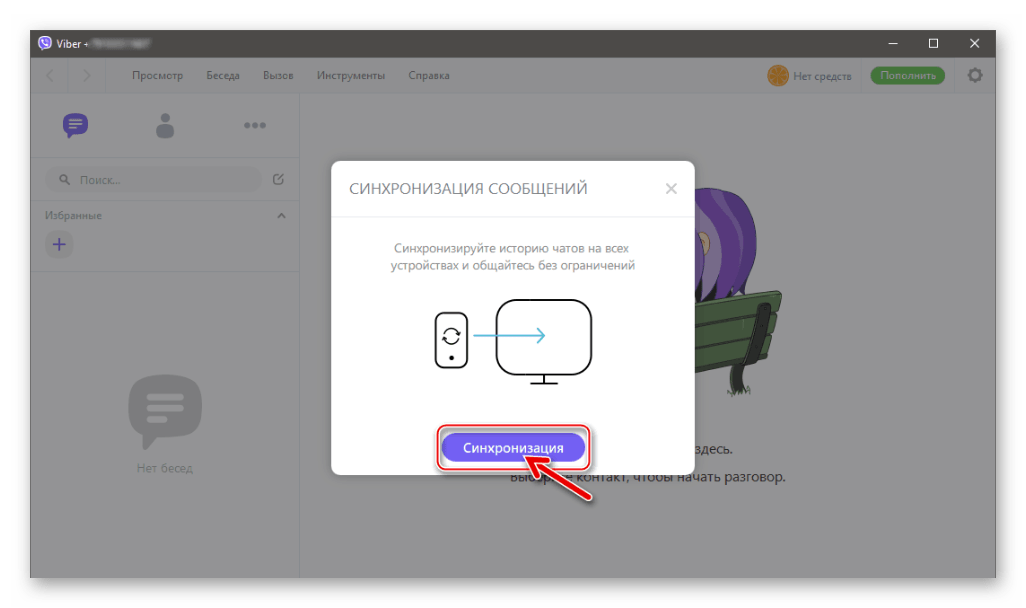
На этом наша статья подходит к своему завершению. Как видите, перезапустить процесс синхронизации информации между компьютерной версией мессенджера Viber и его вариантом для мобильных ОС совершенно несложно.
Помимо этой статьи, на сайте еще 12339 инструкций.
Добавьте сайт Lumpics.ru в закладки (CTRL+D) и мы точно еще пригодимся вам.
Отблагодарите автора, поделитесь статьей в социальных сетях.
Помогла ли вам эта статья?
Поделиться статьей в социальных сетях:
Еще статьи по данной теме:
Это всё прекрасно только для переноса истории с мобильного на ПК. Но, что делать, если на ПК осталась история, а на смартфоне всё слетело. Как заставить Вайбер синхронизировать историю с ПК на смартфон?
Здравствуйте, Сергей. К сожалению, существует единственный ответ на ваш вопрос: никак. В процессе создания статьи мы искали способ решить описываемую вами задачу, но действенных способов это сделать разработчики Viber в приложениях-клиентах мессенджера не предусмотрели.
Добрый день, после синхронизации не перенеслись не фото ни видео как решить?
Почему эмулятор NOX не активирует вайбер на ПК при копировании ключа ? Даже не срашивает «активировать новое приложение»! Поможете- буду очень благодаен.
Вайбер подключен к телефону и пк, почему когда захожу в вайбер с пк ,не пишет что я в сети, а время отображается ,
то , когда в последний раз заходила с телефона ?
Здравствуйте! почему не нажимается кнопка «Синхронизировать»
понимаете у меня сообщения с компьютера не появляются в вайбере на смартфоне?
Добрый день, подскажите при синхронизации пишет «При синхронизации произошла ошибка. Проверьте подключение устройств» Все подключено…
Это все чушь собачья. Синхронизация между Андроид-смартфоном иПК с Windows 10 не работает. Не переносятся чаты. У меня из всех перенеслись только 4 :).
В действительности, Владимир, всё результативно функционирует как описано в комментируемом материале, специально только что перепроверил, выполнив внимательно «чушь собачью» в связке Android-Windows 10. Тот факт, что в вашей ситуации чаты скопировались в клиент мессенджера на ПК частично может говорить о двух вещах: вы случайно прервали процедуру синхронизации или в ее процессе возник сбой, к слову, возможно, не по вине Viber. Просто повторите выполнение предложенной в статье инструкции — уверен, всё получится.
Выполнил многократно. Деактивировал и повторно синхронизировал в разной последовательности: начиная на ПК, и начиная на смартфоне. Перегружал и ПК, и смартфон. Удалял и переустанавливал приложение на ПК. Синхронизировал с включенным Wi-Fi, и без него. Мне очень нужно было получить на ПК чаты для использования их содержимого в других документах. Я айтишник с большим стажем, и для меня эти процедуры привычны. Всякий раз на ПК появлялись одни и те же 4 чата из огромного количества.
Я не удивляюсь. За воскресенье я посетил не только этот ресурс, но и многие другие. Многочисленные отзывы пользователей на просторах интернета сливаются в один громкий возглас возмущения в адрес создателей Viber.
Все это минимум странно звучит, особенно если учесть, что и при создании статьи полтора года назад и периодически впоследствии рассматриваемая процедура многократно проводилась с разных мобильных устройств и с разными ПК — всегда синхронизация проходила успешно и эффективно, чатов более 100… Основные способствующие устранению сбоев манипуляции вы, вероятно, уже выполнили и дополнительно к тому, что вы описали, посоветовать нечего. Но, возможно, с учетом вашей конечной цели (получение информации из чатов мобильного Viber на ПК и затем ее копирование) пригодится инструкция по сохранению текстовых данных из мессенджера в файлы:
у меня та же самая история .. переписка сохраняется , а фото и видео только частично .. причем процентов на 20-30 .. почему ? и как восстановить полностью ?
Добрый день, после синхронизации не перенеслись не фото ни видео как решить?
все сделал как в инструкции — все равно КОНТАКТЫ в вайбере на ПК и контакты вайбера на телефоне — НЕ СОВПАДАЮТ
абсолютно ВСЕ контакты в ПК названы по другому — и на каждом пишет — этого номера нет в вашем списке контактов , хотя ВСЕ ОНИ ЕСТЬ В ТЕЛЕФОНЕ !
не синхронизируется телефонная книга телефона и ПК
Здравствуйте. Операционную систему смартфона который синхронизируете с Viber на ПК укажите. Предположительно у вас Android, и если это так, попробуйте на мобильном девайсе перейти по пути «Настройки» — «Приложения» — «Все приложения» — «Viber». Далее нажмите «Разрешения» — «Контакты» — установите значение параметра «Разрешить». После указанной манипуляции закройте «Настройки» ОС, перезапустите мобильный мессенджер и повторите процедуру его синхронизации с десктопной программой.
все разрешения включены — это было в инструкции
и тем не менее — вайбер НЕ РАБОТАЕТ как раньше
причина не в телефоне
не у одного меня это — в офисе ПОЛОВИНА у кого андроид с таким же глюком
причем не синхронится именно с 10м андроидом
1. Начну с просьбы: не пишите, пожалуйста, включая капслок, или объясните конкретно, что вы хотите этим продемонстрировать. Просто таким образом (возможно, показалось, — тогда извините) вы как-будто отметаете возможность действенности предоставляемых вам рекомендаций, причём не выполняя их, и пытаетесь что-либо доказать… Отмечу, в указанном нет необходимости — все и так предельно понятно и сомнения в том, что констатируемые вами проблемы наличествуют, отсутствуют. Мы, в пределах своих возможностей пытаемся помочь, но ваш отклик, каким он воспринимается, совершенно не мотивирует продолжать поиск решений.
2. Прежде чем предложить вам возможное решение проблемы, мною лично сегодня проведен практический эксперимент — трехкратное сопряжение Viber, установленного, к слову, в среде Android именно 10-й версии и программы мессенджера на управляемом Windows 10 ПК по такому алгоритму: Разрешение на доступ к «Контактам» Андроид мобильному клиенту Вайбер выдано — отозвано — предоставлено вновь. Добиться проявления описанной вами проблемы удалось на втором из указанных этапов, а её исчезновения — на третьем. Исходя из этого и предоставлен совет. Поэтому попробуйте все же сделать предложенное, даже если вам это кажется нерациональным, предоставьте результаты, и, если они будут отрицательными, продолжим попытки разобраться с ошибкой далее. Кроме прочего, если не ошибаюсь, вчера десктопный Вайбер обновлялся, — проверьте наличие апдейтов для обоих клиентов мессенджера, которые используете, при доступности установите их, а затем «поиграйтесь» с отзывом/выдачей разрешения и повторением синхронизации.
Подробнее: Обновление мессенджера Viber в среде Android и Windows
Источник